Здравствуйте! Сейчас мы с вами выясним, какую скорость вы получите со своим wi-fi адаптером.
Нажмите Пуск, затем Панель управления.
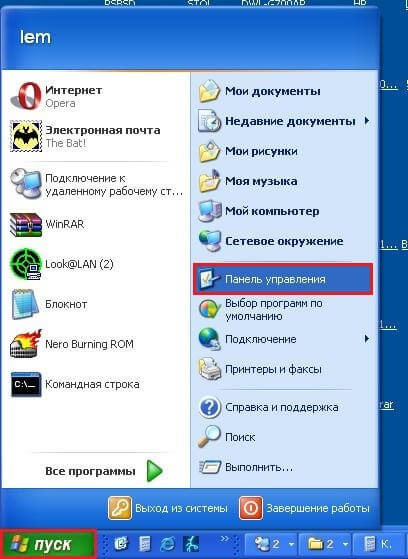
Найдите Сетевые подключения и нажмите двойным щелчком.

Далее найдите Подключение по беспроводной сети или Беспроводное сетевое соединение, нажмите правой кнопкой мыши и выберите Состояние.
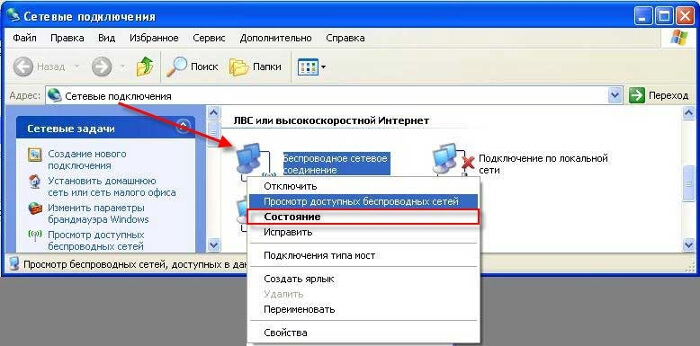
В открывшемся окне необходимо найти параметр Скорость.

Нажмите Пуск, затем Панель управления.
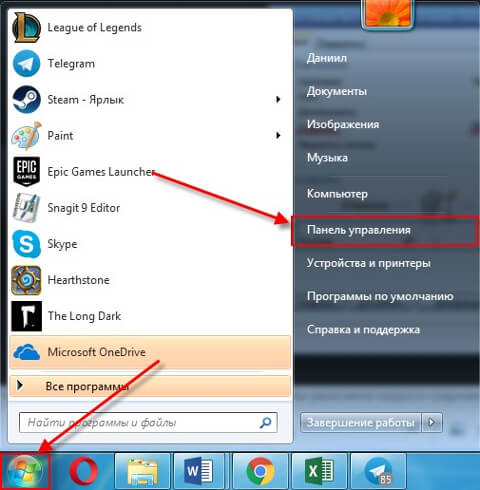
Найдите Центр управления сетями и общим доступом и нажмите левой кнопкой мыши.
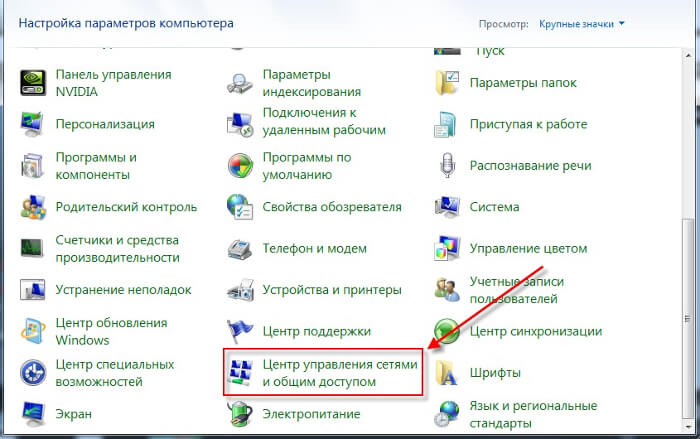
Далее необходимо выбрать Изменение параметров адаптера.
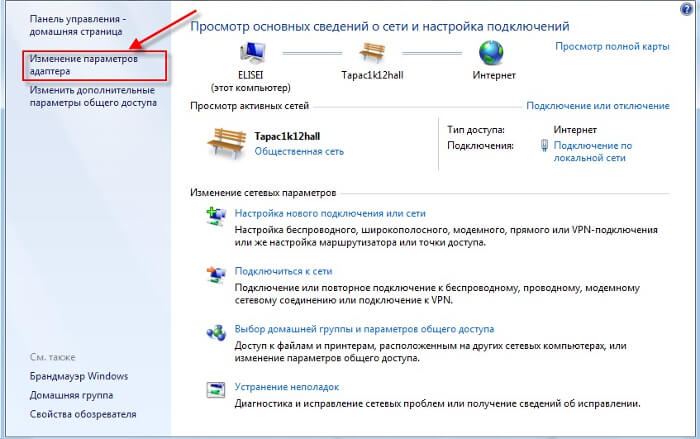
На Беспроводное сетевое соединение необходимо нажать правой кнопкой мыши и выбрать Состояние.

В открывшемся окне необходимо найти параметр Скорость.

Нажмите Пуск, затем Параметры.
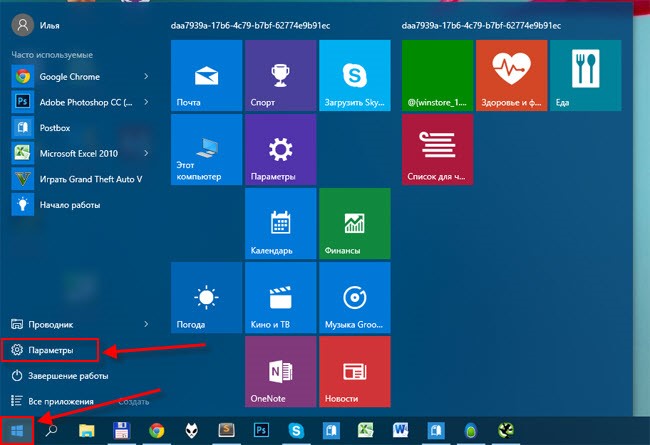
Выберите Сеть и Интернет.
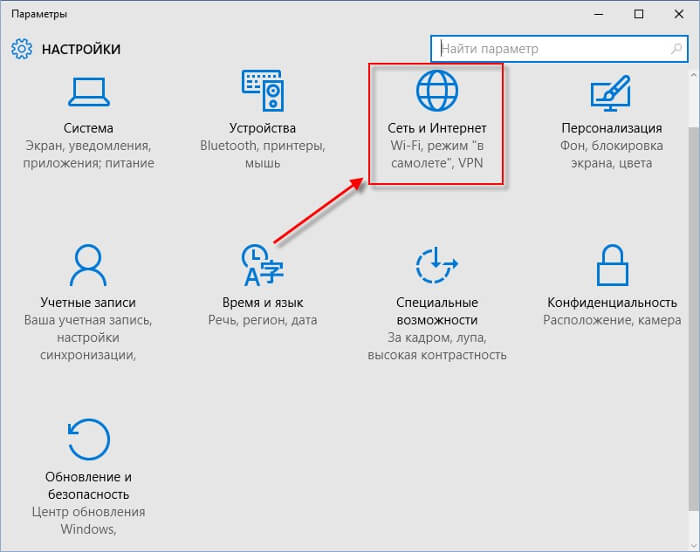
Найдите Центр управления сетями и общим доступом и нажмите левой кнопкой мыши.
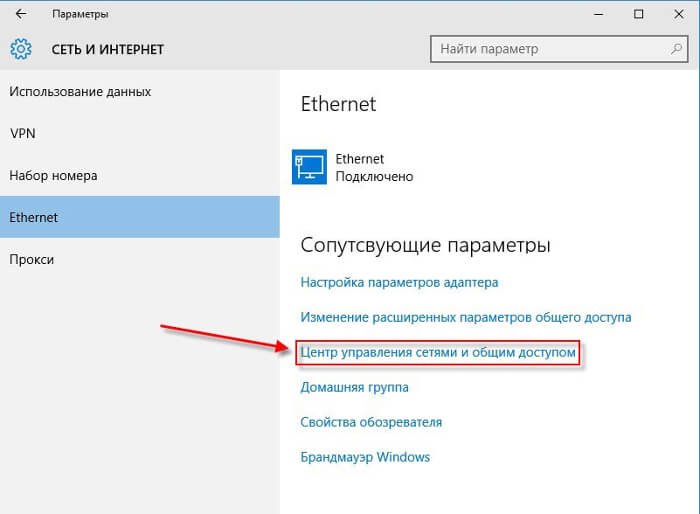
На Беспроводное сетевое соединение необходимо нажать правой кнопкой мыши и выбрать Состояние.
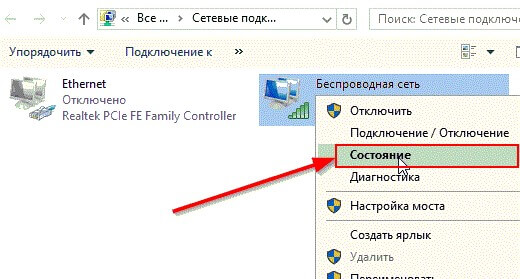
В открывшемся окне необходимо найти параметр Скорость.

Здесь будет показатель максимальной скорости, которую в идеальных условиях можно будет получить через ваш wi-fi адаптер, подключившись к вашей беспроводной сети. Чтобы определить реальную скорость, которую можно получать через такой wi-fi адаптер, необходимо делить её в 2-3 раза. То есть если, например, показатель скорости равен 54Мбит/с, то ожидать реальную скорость можно от 15Мбит/с до 30Мбит/с соответственно.
Если ваш wi-fi адаптер рассчитан на скорость соединения большую, чем ту, что вы видите в состоянии подключения – необходимо проверить корректность настроек, отвечающих за скоростные характеристики адаптера. (Перед этим убедитесь, что роутер настроен корректно, какие должны быть настройки вы можете узнать в разделе «Настройка Wi-Fi роутеров»)
В окне Сетевые подключения необходимо нажать правой кнопкой мыши на Беспроводное сетевое соединение и в списке выбрать Состояние.
Далее нажимаем на кнопку Свойства беспроводной сети.
Необходимо нажать правой кнопкой мыши на Беспроводное сетевое соединение и в списке выбрать Свойства.

Нажимаем на кнопку Настроить.
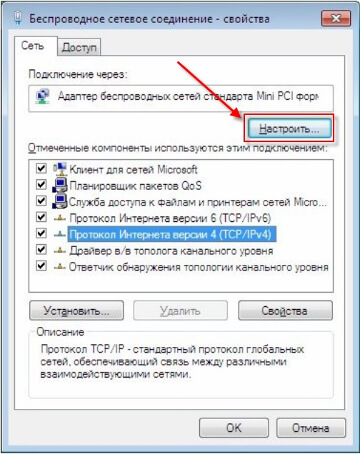
Переходим на вкладку Дополнительно. В атрибуте Свойство за скорость отвечают следующие параметры:
На примере Wi-Fi адаптера Intel:
- Переход в состояние сна при отключении - Максимальное энергопотребление или Отключить экономию энергии.
- Мощность передачи - Макс.
- Режим 802.11n - Вкл.
- Ширина канала 802.11n (2,4ГГц) – 20/40 МГц (или авто)
- Ширина канала 802.11n (5,2ГГц) – 20/40 МГц (или авто)
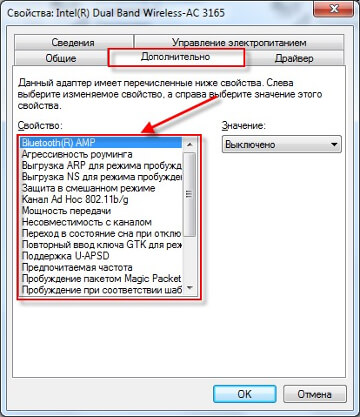
На примере Wi-Fi адаптера Broadcom:
- Выходное питание – 100%
- Пропускная способность – 11b/g :20/40 MHz
- Скорость - Лучшая
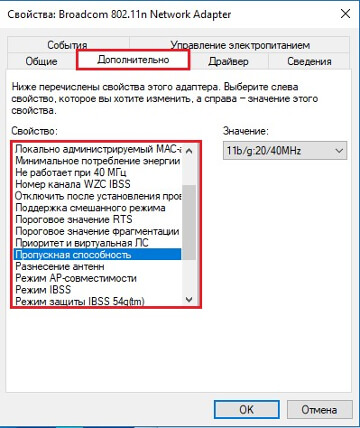
Если в Свойствах отсутствует какой-либо из перечисленных параметров – необходимо установить драйвер последней версии. Чаще всего отсутствует параметр, отвечающий за ширину канала Пропускная способность (Broadcom), Ширина канала 802.11n (Intel). Вы можете скачать драйвер с сайта производителя вашего компьютера. За помощью вы можете обратиться в сервисный центр производителя вашего компьютера.

